VICAR Konverter
Konvertieren Sie VICAR bilder in eine Vielzahl von Formaten, bearbeiten und optimieren Sie bilder online und kostenlos.

Die VICAR (Video Image Communication and Retrieval) Dateiendung ist ein spezialisiertes Rasterbildformat, das 1966 vom Jet Propulsion Laboratory der NASA entwickelt wurde, um Bilddaten von unbemannten Planetenmissionen zu verwalten und zu verarbeiten. Es unterstützt mehrdimensionale wissenschaftliche Daten wie spektroskopische, hyperspektrale und Radaraufnahmen und eignet sich für Weltraumforschung, biomedizinische Bildgebung und geologische Untersuchungen. Das Format enthält Metadaten zur Sicherstellung der Datenintegrität und Benutzerfreundlichkeit und ist mittlerweile Open Source.
Wählen Sie eine VICAR bild von Ihrem Computer und laden Sie sie hoch.
Wählen Sie das Zielformat, das Sie für Ihre VICAR Datei benötigen.
Warten Sie auf das Ende der Konvertierung und starten Sie den Download.
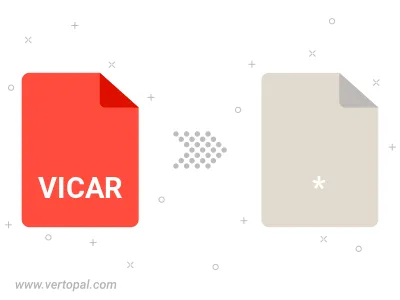
Sobald Vertopal CLI bereit ist, können Sie VICAR bild Dateien verarbeiten.